converte MPG / MPEG in MP4 con alta velocità e alta qualità dell'immagine / audio.
- Convertire AVCHD in MP4
- Convertire MP4 in WAV
- Converti MP4 in WebM
- Converti MPG in MP4
- Converti SWF in MP4
- Converti MP4 in OGG
- Converti VOB in MP4
- Converti M3U8 in MP4
- Convertire MP4 in MPEG
- Incorpora i sottotitoli in MP4
- Splitter MP4
- Rimuovi audio da MP4
- Converti video 3GP in MP4
- Modifica file MP4
- Converti AVI in MP4
- Converti MOD in MP4
- Converti MP4 in MKV
- Convertire WMA in MP4
- Convertire MP4 in WMV
Modi vantaggiosi per convertire MP4 in MOV con una guida utile
 aggiornato da Lisa Ou / 27 febbraio 2023 16:30
aggiornato da Lisa Ou / 27 febbraio 2023 16:30Qual è la differenza tra MOV e MP4? Devo modificare il nostro progetto video scolastico sul mio computer Mac e il mio compagno di classe mi ha detto di convertire i file MP4 in MOV. Dovrei ascoltarla? E quale convertitore dovrei usare?
Come tutti sanno, MP4 è uno standard per i formati video in molte parti del mondo. Ciò significa che è utilizzato in tutto il mondo su quasi tutti i dispositivi. La maggior parte delle piattaforme di streaming e dei lettori multimediali generalmente preferisce MP4 per la sua compatibilità. Pertanto, questo formato è altamente raccomandato durante il download o il salvataggio di video sul dispositivo. Tuttavia, ci sono momenti in cui è necessario utilizzare anche altri formati per determinate situazioni. Potresti utilizzare un Mac e dover modificare un video per la scuola, il lavoro, ecc. Convertire i tuoi file MP4 in MOV può essere un ottimo modo per ottenere risultati migliori.
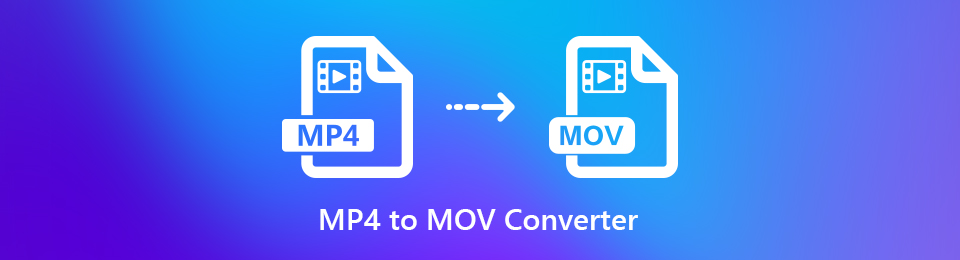
MOV è un formato di file video utilizzato in modo nativo da QuickTime. Quindi, naturalmente, questo formato funziona in modo eccellente su Mac e altri dispositivi Apple. Inoltre, i file MOV sono ideali per l'editing video. E per questo motivo, abbiamo esplorato Internet per trovare i migliori programmi di conversione per aiutarti in questa faccenda. Si prega di immergersi nella conoscenza scritta di seguito e avviare il processo di conversione.

Elenco delle guide
Parte 1. Converti MP4 in MOV con FoneLab Video Converter Ultimate
Un ottimo modo per ottenere il miglior risultato è utilizzare il miglior strumento chiamato FoneLab Video Converter Ultimate. È la prima scelta di molte persone e ha uno dei processi di conversione più veloci. E grazie alla sua interfaccia facile da vedere, puoi goderti la sua efficienza nella conversione senza passare attraverso passaggi complessi. Oltre a ciò, ha funzionalità bonus per migliora i tuoi video prima di eseguire la conversione. Puoi persino eliminare il rumore e ridurre il tremolio del video, se lo desideri.
Segui le indicazioni senza problemi qui sotto per conoscere il miglior convertitore da MP4 a MOV, FoneLab Video Converter Ultimate:
Video Converter Ultimate è il miglior software di conversione audio e video in grado di convertire MPG / MPEG in MP4 con velocità elevata e alta qualità dell'immagine / audio.
- Converti qualsiasi video / audio come MPG, MP4, MOV, AVI, FLV, MP3, ecc.
- Supporta la conversione video 1080p / 720p HD e 4K UHD.
- Potenti funzioni di modifica come Trim, Ritaglia, Ruota, Effetti, Migliora, 3D e altro.
Passo 1 Colpire il Scarica gratis pulsante sul sito di FoneLab Video Converter Ultimate esplorando la sua pagina. Quando il programma visualizza la finestra di installazione, puoi scegliere la lingua che preferisci prima di fare clic su Installazione pulsante. Il processo durerà meno di un minuto e potrai avviare il programma di conversione sul tuo computer.
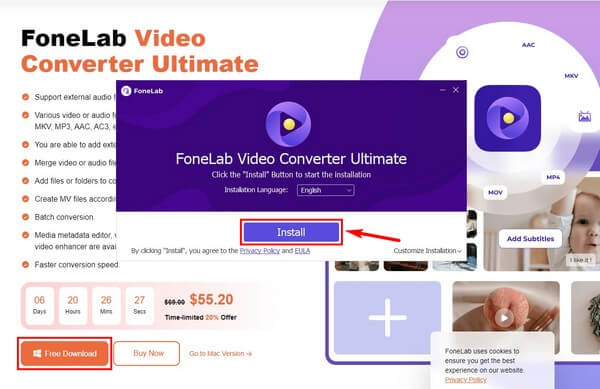
Passo 2 Seleziona il "+" segno all'interno della scatola al centro. Scegli il file MP4 da caricare nel programma quando viene visualizzata la cartella del file. In alternativa, puoi prima aprire Esplora file, selezionare il file MKV video e trascinalo nella casella rettangolare al centro dell'interfaccia.
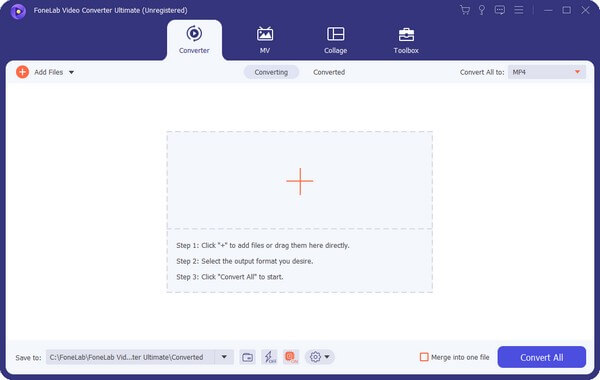
Passo 3 Seleziona il Converti tutto in: barra di discesa. Cerca o trova il MOV formattare l'elenco a sinistra, quindi fare clic su di esso per visualizzare le risoluzioni disponibili. Modifica le opzioni che desideri nella colonna di destra per la qualità del tuo video.
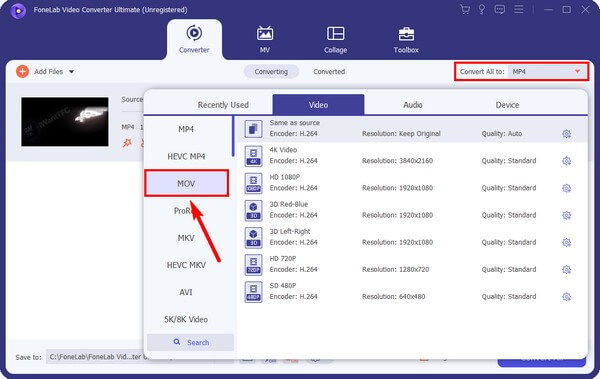
Passo 4 Troverai un potenziatore video, un cutter e altro sull'interfaccia. Sono disponibili per l'uso se vuoi. E quando hai finito di personalizzare il tuo video MP4, è il momento di selezionare il file Converti tutto scheda. Aspetta qualche istante e l'output video verrà automaticamente salvato sul tuo computer.
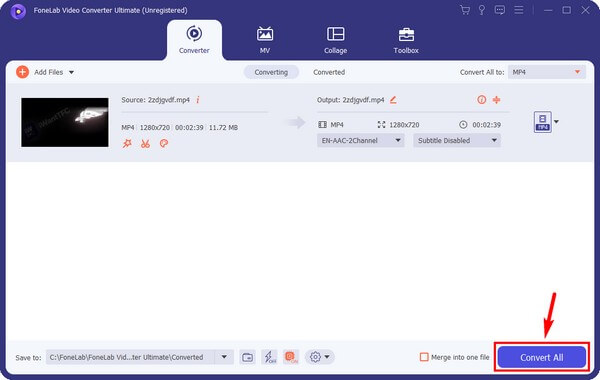
Video Converter Ultimate è il miglior software di conversione audio e video in grado di convertire MPG / MPEG in MP4 con velocità elevata e alta qualità dell'immagine / audio.
- Converti qualsiasi video / audio come MPG, MP4, MOV, AVI, FLV, MP3, ecc.
- Supporta la conversione video 1080p / 720p HD e 4K UHD.
- Potenti funzioni di modifica come Trim, Ritaglia, Ruota, Effetti, Migliora, 3D e altro.
Parte 2. Converti MP4 in MOV online
Per quanto riguarda i programmi online efficaci, puoi fidarti di Zamzar per darti risultati di qualità nella conversione di MP4 in MOV. Questo strumento non solo converte video ma anche audio, foto ed eBook. Tuttavia, la limitazione della dimensione massima di 50 MB può essere un enorme svantaggio per te, soprattutto perché i video MOV sono più grandi di altri tipi di file e formati.
Segui le indicazioni senza problemi qui sotto per convertire MP4 in MOV con lo strumento online Zamzar:
Passo 1 Visita il sito di conversione ufficiale di Zamzar sul tuo browser web. Il processo in 3 passaggi al centro della pagina può essere eseguito rapidamente. Per prima cosa, seleziona il Scegli file scheda per caricare il file MP4 sulla pagina.
Passo 2 Fare clic sulla scheda centrale che dice Convertire in. scegliere MOV nella sezione dei formati video quando vengono visualizzati i formati supportati.
Passo 3 Una volta che tutto è impostato, premi il Converti ora scheda questa volta. La velocità di conversione dipende dalla dimensione del file. Scaricalo in seguito per salvarlo sul tuo computer.
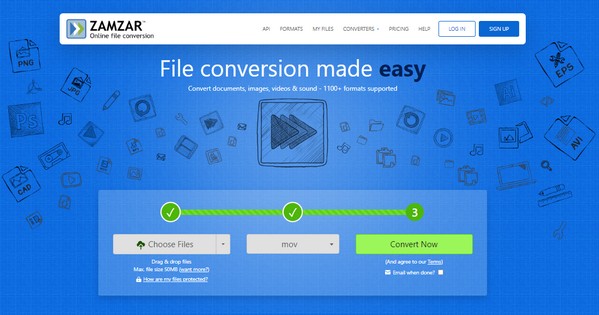
Parte 3. Converti MP4 in MOV tramite Adobe Premiere Pro
Adobe Premiere Pro è un programma di editing in grado di convertire MP4 in MOV. Ha una funzione Adobe Media Encoder per la conversione di video in vari formati. Ma la parte scomoda è la sua interfaccia complessa e l'elevato utilizzo della RAM.
Segui le indicazioni senza problemi di seguito per sapere come convertire MP4 in MOV tramite Adobe Premiere Pro:
Passo 1 Esegui Adobe Premiere Pro ed esporta il file video in AME per la conversione. Clicca il Compila il scheda, quindi scegli Esportare dalle opzioni.
Passo 2 Seleziona Media per visualizzare il Esportare finestra di dialogo. Scegli il MOV or Tempo veloce formato da lì. Puoi anche considerare le altre opzioni video.
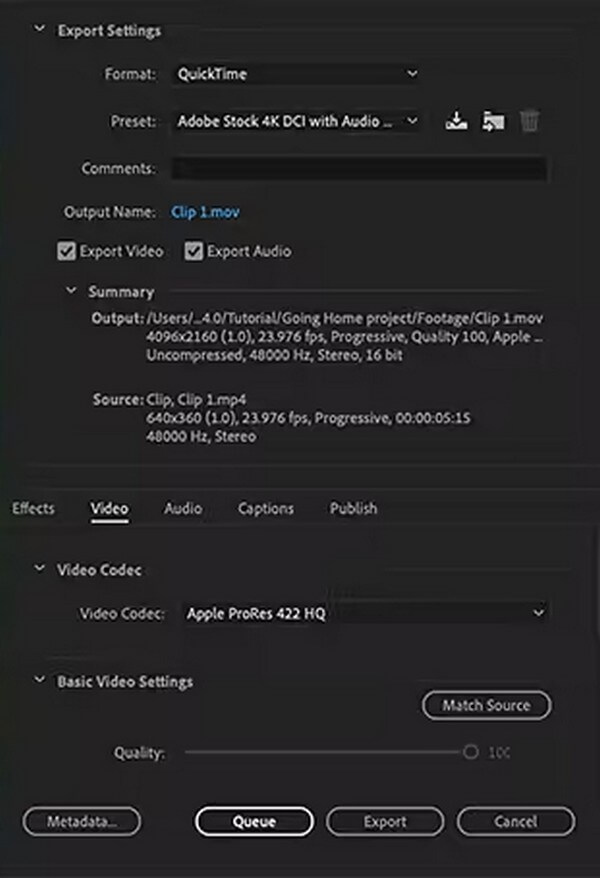
Passo 3 Successivamente, premere il Fare la coda pulsante per avviare la conversione del file su AME.
Video Converter Ultimate è il miglior software di conversione audio e video in grado di convertire MPG / MPEG in MP4 con velocità elevata e alta qualità dell'immagine / audio.
- Converti qualsiasi video / audio come MPG, MP4, MOV, AVI, FLV, MP3, ecc.
- Supporta la conversione video 1080p / 720p HD e 4K UHD.
- Potenti funzioni di modifica come Trim, Ritaglia, Ruota, Effetti, Migliora, 3D e altro.
Parte 4. Converti MP4 in MOV usando Movavi
Movavi è un popolare strumento di terze parti per la conversione. È un programma efficiente che può convertire il tuo MP4 in un formato di file MOV. In generale è uno strumento eccellente, se solo non mancano funzioni bonus come il ritaglio, l'anteprima delle clip, ecc., come gli altri programmi.
Segui le indicazioni senza problemi qui sotto per convertire MP4 in MOV usando Movavi:
Passo 1 Scarica Movavi dal suo sito Web e installalo sul tuo computer. Nell'interfaccia principale del programma, seleziona il pulsante Aggiungi media. Scegliere Aggiungi video dal menu a tendina per importare il video che vuoi convertire nel programma.
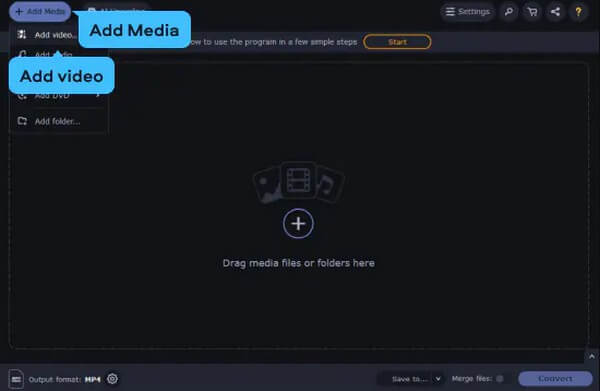
Passo 2 Dopo che i file sono stati importati, selezionare MOV dall'elenco dei formati nella parte inferiore dell'interfaccia. Puoi aggiungere più video se devi convertire più file MP4.
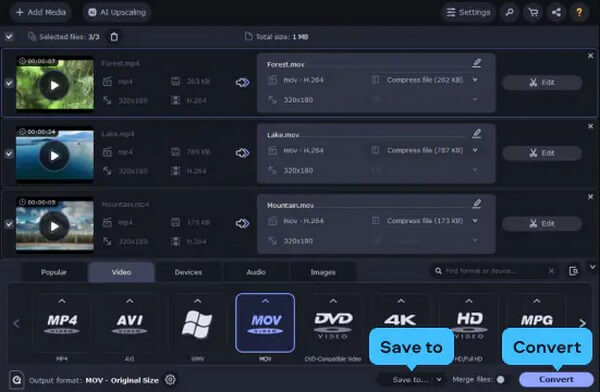
Passo 3 Quando sei soddisfatto, è il momento di iniziare la conversione colpendo convertire nell'area in basso a destra dell'interfaccia.
Parte 5. Domande frequenti sui convertitori da MP4 a MOV
È possibile convertire MP4 in MOV senza perdere qualità?
Sì. Se usi un programma di conversione come FoneLab Video Converter Ultimate, non dovrai preoccuparti di perdere la qualità. Questo programma ti consente di scegliere la qualità video e la risoluzione che desideri. Pertanto, puoi eseguire l'upscaling e il downscaling del video durante il processo di conversione con questo strumento.
FoneLab Video Converter Ultimate può funzionare su Mac?
Sì, può. Alcuni potrebbero non saperlo, ma FoneLab Video Converter Ultimate ha una versione per Mac. Vedrai la scheda Download gratuito con il logo Apple se fai clic su Vai a Mac opzione di versione sulla sua pagina. Installa il programma e segui i passaggi di conversione descritti sopra per convertire i file MP4 in MOV sul tuo Mac.
MP4 è meglio di MOV?
Dipende da dove utilizzerai o riprodurrai il video. Se prevedi di visualizzare il video su molti dispositivi, MP4 è migliore per compatibilità e dimensioni. Nel frattempo, se prevedi di modificare il video, è meglio utilizzare MOV poiché è di qualità superiore, come menzionato sopra.
Dopo aver provato diversi convertitori su Internet, puoi fidarti che tutti gli strumenti e i metodi sopra menzionati sono i migliori che puoi scoprire e utilizzare. Visitare il FoneLab Video Converter Ultimate sito web per saperne di più.
Video Converter Ultimate è il miglior software di conversione audio e video in grado di convertire MPG / MPEG in MP4 con velocità elevata e alta qualità dell'immagine / audio.
- Converti qualsiasi video / audio come MPG, MP4, MOV, AVI, FLV, MP3, ecc.
- Supporta la conversione video 1080p / 720p HD e 4K UHD.
- Potenti funzioni di modifica come Trim, Ritaglia, Ruota, Effetti, Migliora, 3D e altro.
